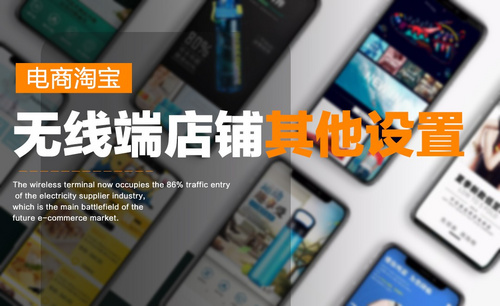pr cc
大家好!今天要给大家分享课程是关于pr cc的、你们知道什么是pr cc吗?知道pr cc怎么安装吗?今天我就来给你们说一下pr cc。Pr cc是Premiere Pro缩写,它适用于电影、电视和Web的领先视频编辑软件;它强大而可靠,与其他Adobe应用程序的紧密集成哦!而它的安装教程就在下面我整理的内容里,跟我一起来看看吧!
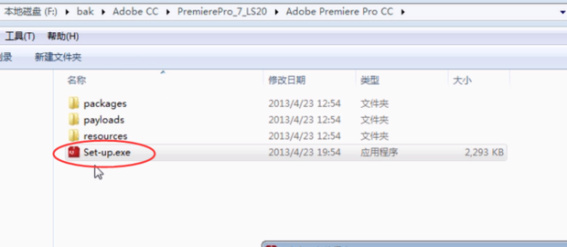
pr cc使用版安装教程
大家好!今天要给大家分享课程是关于pr cc的、你们知道什么是pr cc吗?知道pr cc怎么安装吗?今天我就来给你们说一下pr cc。Pr cc是Premiere Pro缩写,它适用于电影、电视和Web的领先视频编辑软件;它强大而可靠,与其他Adobe应用程序的紧密集成哦!而它的安装教程就在下面我整理的内容里,跟我一起来看看吧!
步骤如下:
1、首先,我们双击运行安装程序【Set-up.exe】。如下图所示:
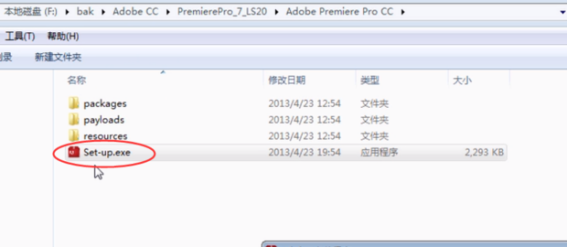
2、下一步,我们会看到屏幕上会弹出【Adobe安装程序】的提示;我们点击【忽略】就可以了。如下图所示:

3、接下来,我们要做的就是等待初始化程序;这个步骤需要用一些时间。如下图所示:
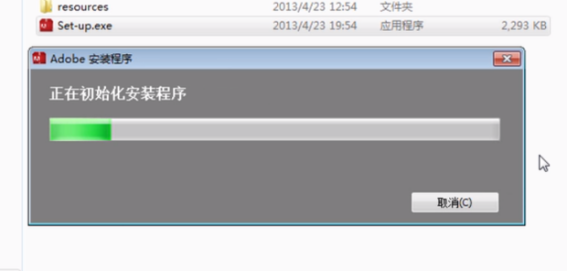
4、下一步,我们在弹出来的界面选择【试用】。(如果,我们想已购买此软件,我们可以直接单击【安装】)如下图所示:
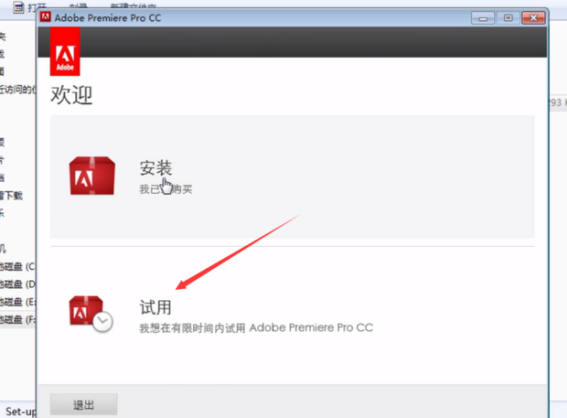
5、接下来,看会到有【Adobe软件许可协议】,然后,点击【接受】。如下图所示:

6、然后,设置好安装位置点击【安装】,这样就可以了。如下图所示:

7、最后,显示安装完成后点击【关闭】按钮就可以了。如下图所示:
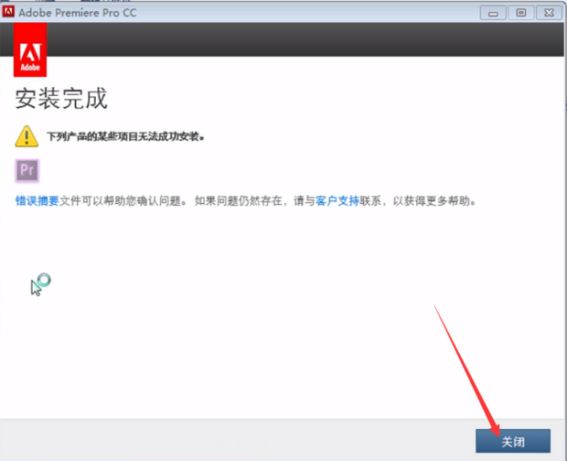
好了,以上的内容就是今天我要跟大家分享的了。如果有想要安装pr cc的小伙伴,就快动手按照我分享的教程试一试吧!当然了,这里我给大家分享的是pr cc试用版的安装教程,安装之后有30天的试用期;在此期间,大家要是觉得好用的话,可以在Adobe官网进行正版购买哦!好了,我们今天的内容就到这了,下次再见!
本篇文章使用以下硬件型号:联想小新Air15;系统版本:win10;软件版本:Adobe Premiere Pro CC。
如何使用pr cc2020来剪辑视频?
pr cc2020软件不仅好用易学,而且可以实现小伙伴们的剪辑梦。它能够帮助你制作任意主题的视频,而且可以根据不同场景智能推荐特效,相关主题一键添加到视频,还能轻松标记视频中的人物,为视频故事的发展提供助力等等。那么,接下来我们就来看看如何使用pr cc2020来剪辑视频吧!
1.前期拍摄:做好策划后,准备所需要的道具,可以选择差别较大的衣服。

2.如果拍摄是固定的机位、固定的构图,为了避免混乱,要尽量在同一个场景把所需要的视频都拍完,再换场。

3.在拍摄的过程中,模特在每段视频最后的动作和状态要固定一会,后期再找一帧把后面的画面接上。

4.模特在表演时,一定要有用一些动作,去强调和加深这个变化在画面里的观感,加深观众的观感。

5.后期处理:将拍摄好的视频素材导入PR,再新建一个序列,然后把视频素材拖入序列,将音轨直接删掉。
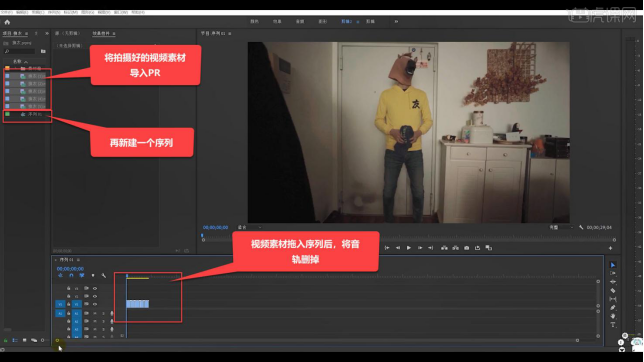
6.预览拍摄好的视频素材,将需要的视频内容剪出来,再根据自己策划的剧情,将视频素材排序好。
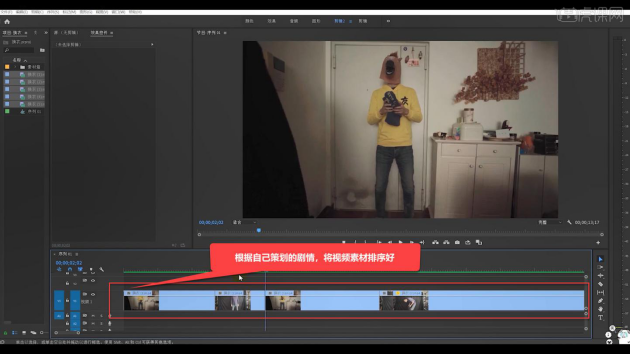
7.确保与下一个视频画面匹配,可先把前一段的视频拉到上面的轨道,把后一段视频适当往前拉。
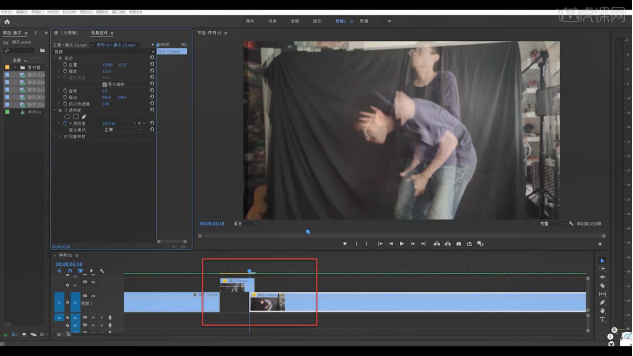
8.选中前一段视频,在【效果控件】将不透明度的关键帧关掉,适当调整不透明度。
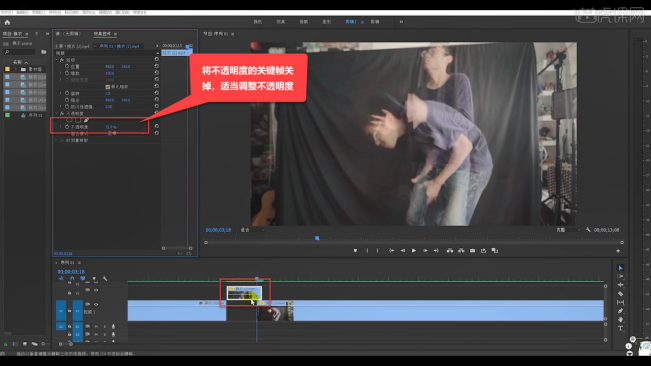
9.找到下一段视频中模特与前一段视频中模特对应的位置,调整好后,将不透明度还原;再进行细节调整。
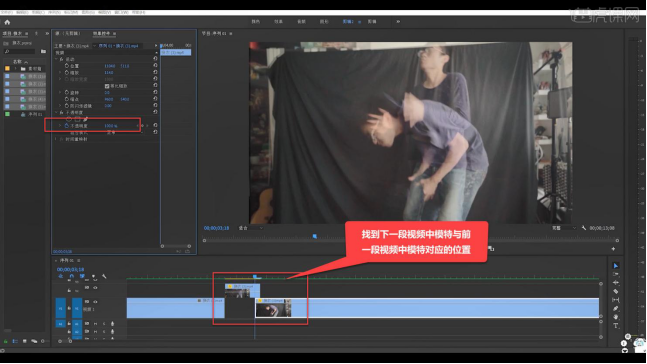
10.回顾本节课所讲解到的知识点进行总结,遇到不理解的地方,同学们可以在视频下方的评论区进行留言,并提交作业,老时会根据问题回复。
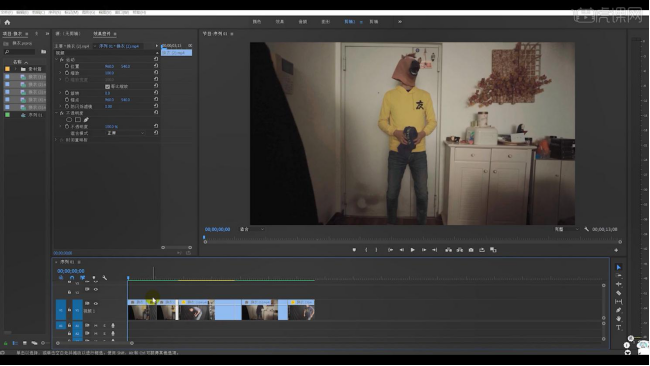
11.视频学百遍,不如上手练一练!你学会了吗?

怎么样,使用pr cc2020来剪辑视频,是不是有着非常棒棒的感受呢?作为一款受欢迎的视频剪辑软件,对于很多新手小白来说也是非常友好的。所以,如果你也对剪辑视频充满了兴趣,不妨来体验一下pr cc2020,超快性能和超清爽的智能剪辑功能等你来完成哦!
本篇文章使用以下硬件型号:联想小新Air15;系统版本:win10;软件版本:PR(CC2020)。